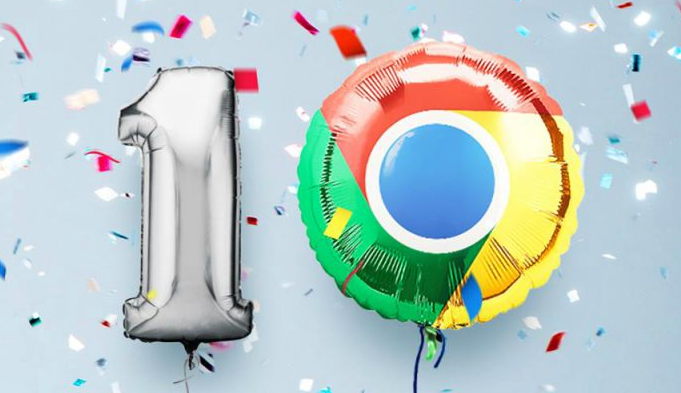如何在Chrome浏览器中优化视频资源加载策略
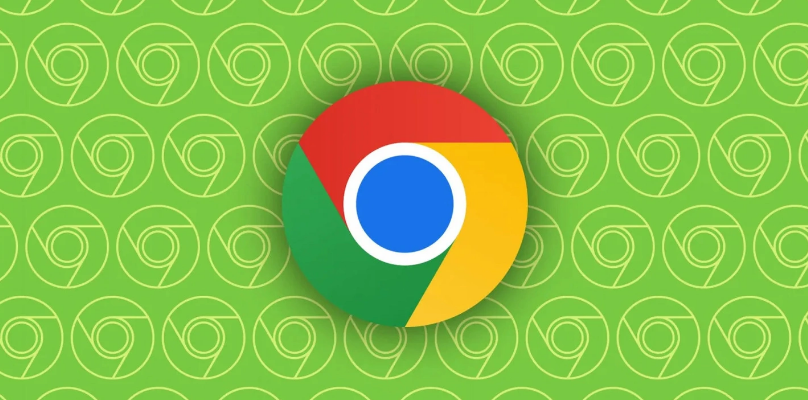
一、调整缓存设置
Chrome 浏览器的缓存功能对于视频加载速度有着重要影响。合理调整缓存大小可以提高视频的加载效率。您可以通过以下步骤进行设置:
1. 打开 Chrome 浏览器,点击右上角的菜单按钮(三个竖点),选择“设置”选项。
2. 在设置页面中,向下滚动找到“隐私和安全”部分,点击“清除浏览数据”。
3. 在弹出的对话框中,选择要清除的内容,包括“缓存的图片和文件”,然后点击“清除数据”。这将清除浏览器当前的缓存,之后浏览器会根据您后续的浏览情况重新生成缓存,您可以根据实际需求适当调整缓存的保留时间和大小。
二、启用硬件加速
硬件加速可以利用计算机的图形处理单元(GPU)来加速视频的解码和渲染过程,从而减轻 CPU 的负担,提高视频播放的流畅度。开启方法如下:
1. 同样在 Chrome 浏览器的设置页面中,找到“高级”选项,展开后点击“系统”。
2. 在系统设置页面中,确保“使用硬件加速模式(如果可用)”选项处于勾选状态。开启硬件加速后,浏览器会自动检测您的计算机硬件是否支持该功能,并根据实际情况进行优化。
三、管理扩展程序
过多的浏览器扩展程序可能会占用系统资源,导致视频加载缓慢甚至出现卡顿现象。因此,定期清理不必要的扩展程序是优化视频加载策略的重要步骤。
1. 进入 Chrome 浏览器的设置页面,点击“扩展程序”选项。
2. 在扩展程序页面中,仔细查看每个扩展的用途和最近使用情况,对于那些不常用或者对视频播放没有帮助的扩展,点击“删除”按钮将其卸载。只保留必要的扩展,如广告拦截器等,以确保浏览器的高效运行。
四、优化网络连接
稳定的网络连接是流畅播放视频的基础。如果您的网络状况不佳,可以尝试以下方法来优化:
1. 检查网络带宽:通过在线测速工具测试您的网络下载和上传速度,确保其达到观看视频的基本要求。如果网络速度过慢,可以考虑升级网络套餐或者切换到更快的网络环境。
2. 关闭其他占用网络的设备和应用程序:在使用 Chrome 浏览器观看视频时,尽量减少其他设备(如手机、平板电脑等)对同一网络的占用,同时关闭后台正在下载或更新的应用程序,以保证充足的网络带宽用于视频播放。
五、使用合适的视频格式和分辨率
不同的视频格式和分辨率对加载速度和播放效果有着显著影响。一般来说,MP4 格式是目前兼容性较好且压缩比较高的视频格式,优先选择该格式的视频资源。同时,根据您的网络状况和设备性能,选择合适的分辨率,避免盲目追求高清而导致加载困难。例如,在移动网络环境下,可以选择较低的分辨率(如 480p 或 720p),而在 Wi-Fi 环境下则可以尝试更高的分辨率(如 1080p 或 4K)。
通过以上对 Chrome 浏览器缓存设置、硬件加速、扩展程序管理、网络连接优化以及视频格式和分辨率选择等方面的调整,您可以有效地优化视频资源加载策略,提升视频播放的流畅度和稳定性,获得更好的观看体验。在日常使用中,您可以根据自己的实际情况不断摸索和调整这些设置,以达到最佳的优化效果。希望本文所介绍的方法能够帮助您在 Chrome 浏览器中更好地享受视频内容。